企业微信文件怎么下载到电脑 企业微信微盘文件下载方法详解
更新时间:2023-05-24 09:55:43作者:jiang
企业微信作为一款专为企业打造的职场社交工具,功能全面能够满足企业生产、办公等方面需要。在使用企业微信时,难免会遇到一些文档需要在电脑上查阅、编辑的需求。针对这种情况,本文将详细介绍企业微信文件怎么下载到电脑的方法,让大家轻松掌握微盘文件下载技巧。无需担心不会操作,只需跟着本文一步一步来,即可轻松解决问题。
企业微信微盘文件下载方法详解
方法如下:
1.电脑开机在电脑桌面点击打开企业微信,进入企业微信后。点击“微盘”;
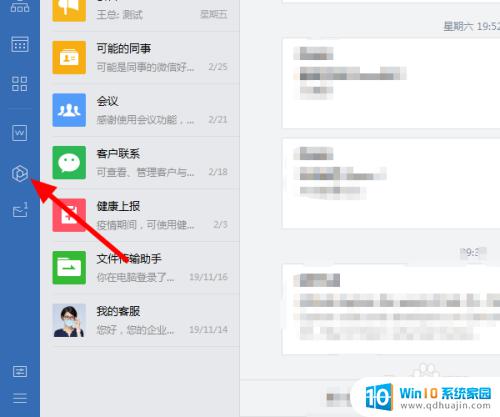
2.在微盘中找到要下载到本地的文件,选中这个文件。鼠标右击,出现下拉菜单,点击“转发到企业微信”,可以看到是没有办法直接下载到本地;
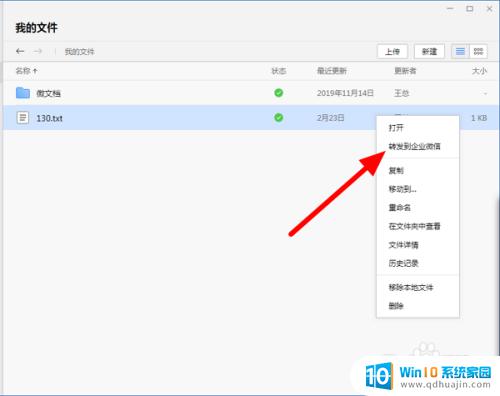
3.弹出操作框,点击左上角“+”创建新的聊天;
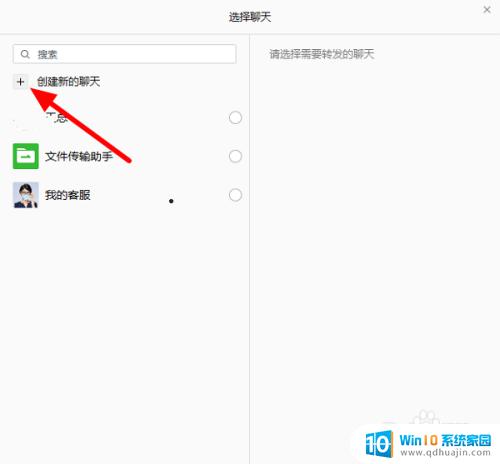
4.勾选要发送的人员,最好就选择自己就可以了,点击“发送”;

5.这时就会自动跳到聊天页面,对准刚发送的文件。鼠标右击,出现下拉菜单,点击“另存为...”
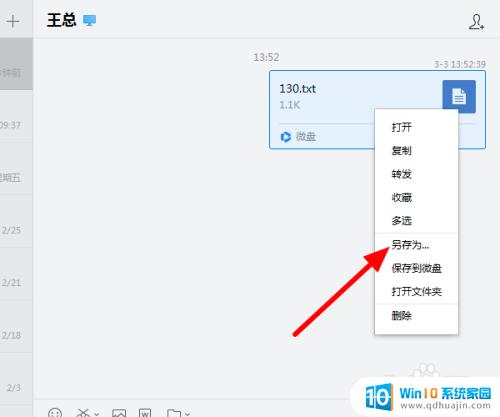
6.弹出窗口,选择要存储的文件夹,点击“保存”;
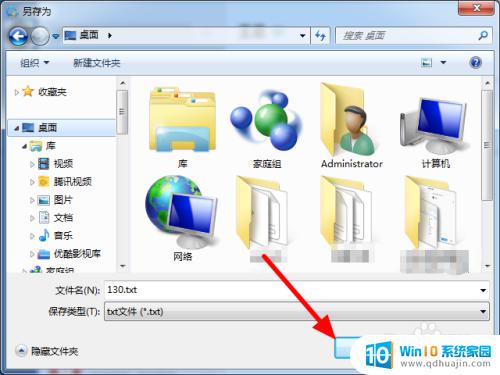
7.耐心等待文件下载完成,下载的时间由文件的大小决定。打开保存文件的文件夹就可以找到下载的文件。
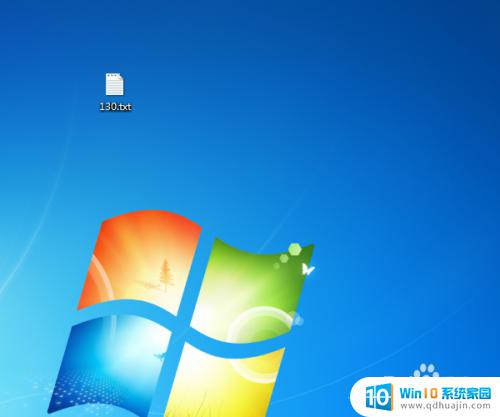
通过以上介绍的几种方法,您可以轻松地将企业微信文件下载到电脑中进行查看和编辑。这不仅可以提高工作的效率,更能够使企业微信的数据更加安全可靠。希望本文能够对您有所帮助。
企业微信文件怎么下载到电脑 企业微信微盘文件下载方法详解相关教程
热门推荐
电脑教程推荐
win10系统推荐
- 1 萝卜家园ghost win10 64位家庭版镜像下载v2023.04
- 2 技术员联盟ghost win10 32位旗舰安装版下载v2023.04
- 3 深度技术ghost win10 64位官方免激活版下载v2023.04
- 4 番茄花园ghost win10 32位稳定安全版本下载v2023.04
- 5 戴尔笔记本ghost win10 64位原版精简版下载v2023.04
- 6 深度极速ghost win10 64位永久激活正式版下载v2023.04
- 7 惠普笔记本ghost win10 64位稳定家庭版下载v2023.04
- 8 电脑公司ghost win10 32位稳定原版下载v2023.04
- 9 番茄花园ghost win10 64位官方正式版下载v2023.04
- 10 风林火山ghost win10 64位免费专业版下载v2023.04